Samsung 980 Proの書き込み速度が遅い不具合に遭遇することはありますか?Samsung 980 Proの書き込み速度が遅い原因とは?SSDを高速化する方法は?MiniToolのこの記事では考えられる原因を探り、効果的な修正方法をご紹介します。
Samsung 980 Pro SSDの書き込み速度が遅い
周知の通り、SSDは、特に読み書き速度、消費電力、耐久性など、多くの側面でHDDより優れています。そして、数あるSSDの中でも、Samsung 980 Proは同製品に比べてより高度で強力な性能を備えており、高い人気を誇っています。
しかし、すべての新機能を搭載していますが、Samsung 980 Pro SSDは書き込み速度が遅いため、データ保存に遅延が生じます。これは非常に厄介なことです。また、この問題をすぐに解決しないと、SSDが修復不可能なほど損傷する恐れがあり、すべてのデータを失うことを意味します。
これは、tomshardware.comに掲載した実例です:
Samsung 980 Pro SSDの書き込み速度が遅いと思いませんか?Samsung 980 Pro 2TBを購入し、その速度を測定しようと思い、10GBと50GBの単一ファイルをダウンロードしたところ、書き込み速度は2GB/秒でした。これはGen 3の速度で、私は4Genを使用しているため、通常では3GB/秒以上になるはずです(大容量ファイルをコピーする場合)。amdパッチとBIOSを最新版にアップデートしてみましたが、それでも速度は改善されませんでした。https://forums.tomshardware.com/threads/slow-write-speed-with-samsung-980-pro.3815089/
Samsung 980 Proの書き込み速度が遅い不具合の原因は何ですか?Samsung 980 Pro SSDのベンチマークまたは速度測定を行う方法は?続きをお読みください。
サムスン 980 Proの書き込み速度が遅い理由
Samsung 980 Proの読み込み速度は最大7000 MB/秒であり、これは他の多くのSSDブランドよりも2倍速いです。しかし、多くのユーザーがSamsung 980 Proの書き込み速度が遅い不具合を報告しています。なぜSamsung 980 Pro SSDの書き込み速度は遅いのですか? その理由は以下の通りです:
- ディスクの空き容量不足:ディスクに十分な空き容量がなく、より多くのデータを保存できない場合、書き込み速度に影響を与えます。
- 過熱:酷使されるとSSDが過熱し、書き込み速度や読み込み速度に影響を与えることがあります。
- SSDの摩耗:過剰な書き込みはSSDの摩耗を引き起こし、SSDのパフォーマンスに影響を与える可能性があります。
- SSDのエラー:SSDがマルウェアによって攻撃されている場合、または不良セクタがある場合、Samsung 980 Proの書き込み速度が低下する可能性があります。
Samsung 980 Proのベンチマークを行う方法
サムスン 980 Pro のベンチマークテストを行うには?ここでは、サードパーティ製の無料ディスクパーティションソフトウェア – MiniTool Partition Wizardを使用してSSDの読み取り/書き込み速度を測定することをお勧めします。このソフトは、HDD/SSD速度測定、USB速度測定、SDカード速度測定、Uディスク速度測定などを行うことが可能です。
プロフェッショナルで総合的なパーティションマネージャーとして、このソフトはWindows 10をSSDにクローンしたり、ハードドライブからデータを復元したり、MBRをGPTに変換したりすることができます。
それでは、MiniTool Partition Wizardを使用してSamsung 980 Proのパフォーマンスをベンチマークする方法を説明します。
ステップ1:このフリーソフトをダウンロードしてコンピューターにインストールします。次に、ソフトを実行してメインインターフェイスに入ります。
MiniTool Partition Wizard Freeクリックしてダウンロード100%クリーン&セーフ
ステップ2:上部のツールバーから「ディスクベンチマーク」をクリックし、ドロップダウンメニューからSSDのドライブ文字を選択し、必要に応じてパラメータを指定します。そして、「開始」ボタンをクリックします。ここでは、「転送サイズ」「キュー番号」「全長」および「テストモード」を設定できます。
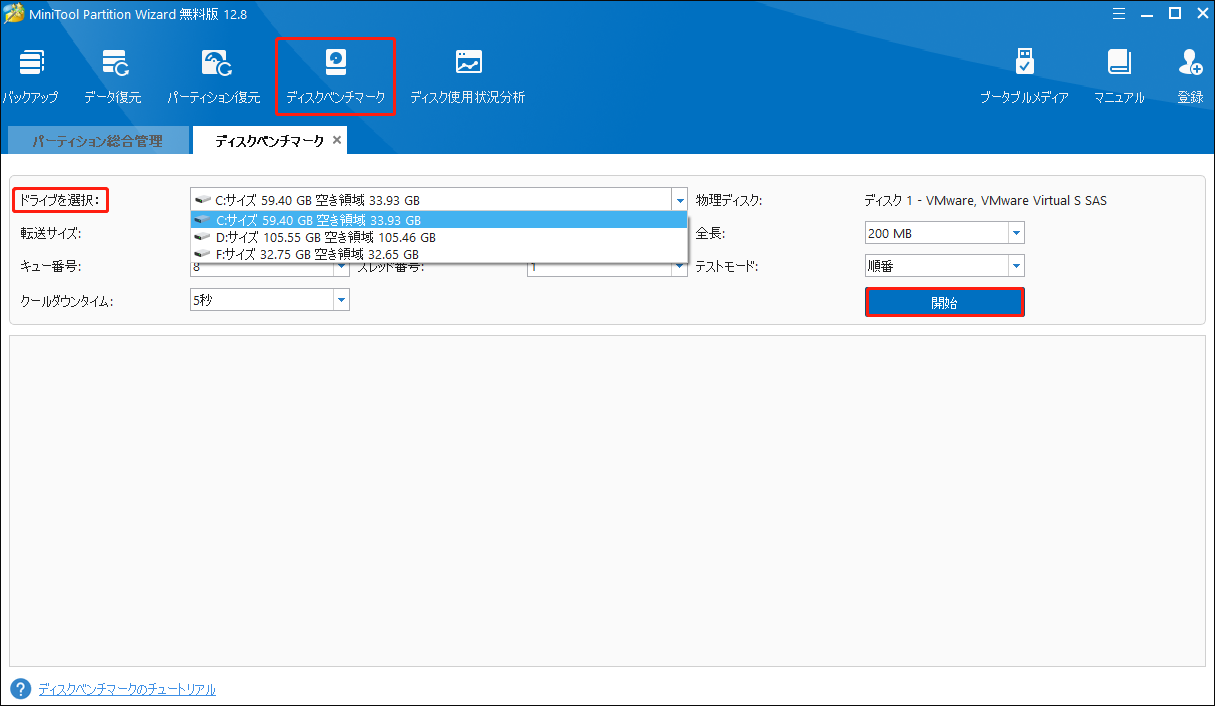
ステップ3:ディスクベンチマークテストが完了するまでしばらく待ちます。テスト結果から、SSDの転送サイズ、ランダム/順番に読み取り速度、書き込み速度などの重要な情報が得られます。
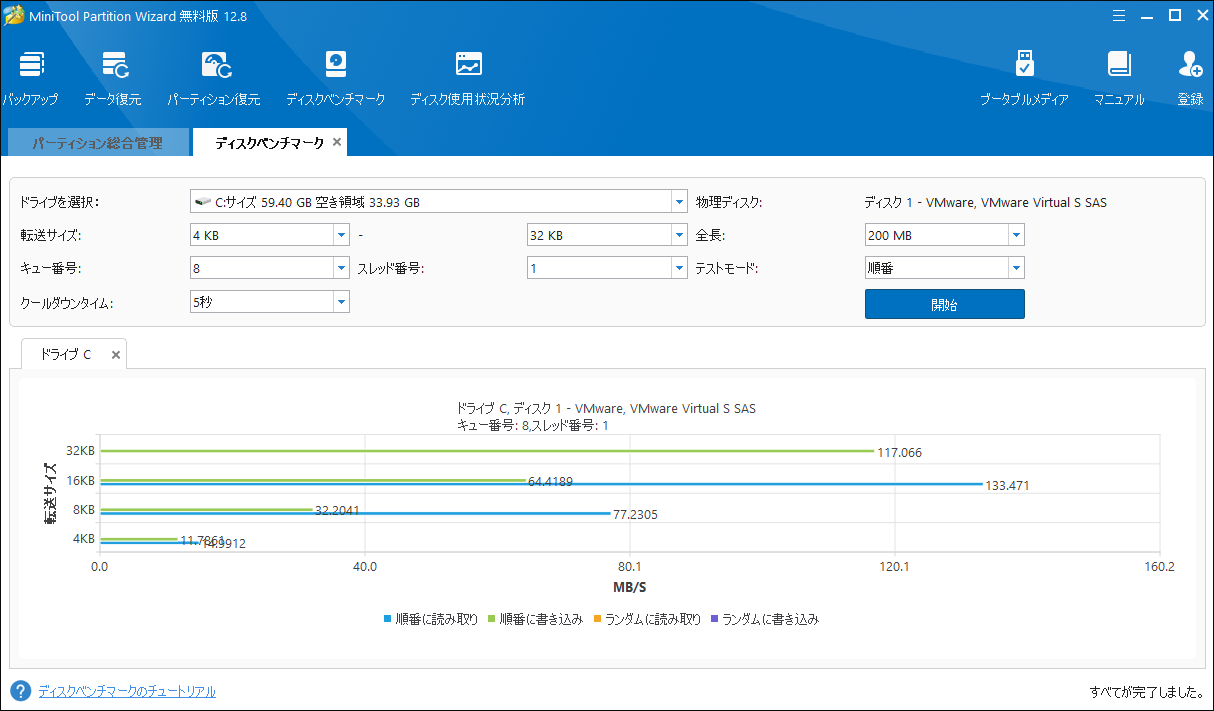
それでは、Samsung 980 Proの不具合を修正し、SSDの転送速度を上げる方法を紹介しましょう。
Samsung 980 Proの書き込み速度が遅い時の解決策
他のユーザーと同じように、あなたもSamsung 980 Proの書き込み速度が遅いことに悩まされているでしょうか。この問題のせいでゲームや仕事が妨げられることはありませんか?心配しないでください。このガイドでは、Samsung 980 Proの書き込み速度が遅い問題を修正するために、いくつかの実行可能な方法について説明します。
方法1. 4Kアライメント調整してSamsung 980 Proを改善する
4Kアライメント調整は、ハードドライブのパフォーマンスを最適化して向上させる優れた技術です。そのため、SSDの書き込み速度を最大化し、パフォーマンスを向上させるのに役に立ちます。
無料のSSDパーティション調整ツール‐MiniTool Partition Wizardを使用すると、初心者でもSSD上のパーティションを簡単に調整できます。MiniTool Partition Wizardを使用してパーティションをアライメント調整する手順は次の通りです。
MiniTool Partition Wizard Freeクリックしてダウンロード100%クリーン&セーフ
ステップ1:MiniTool Partition Wizardを起動してメインインターフェイスに入ります。不具合があるSamsung 980 Pro SSDを選択し、左のアクションパネルから「すべてのパーティションをアライメント」をクリックします。
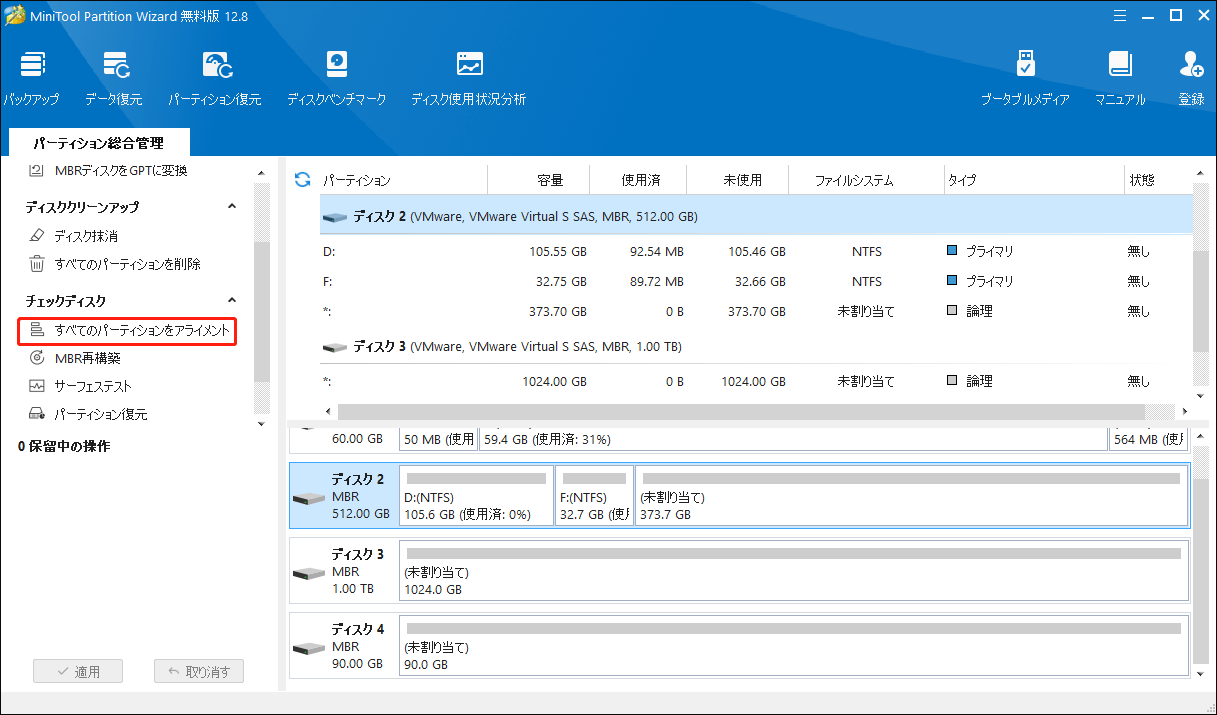
ステップ2:すると、このソフトウェアは、アライメント調整すべきパーティションの数を表示します。そして、「はい」をクリックして続行します。
ステップ3:「適用」をクリックして保留中の操作を実行します。
方法2. Samsung 980 Proの温度をチェックする
前述のように、Samsung 980 Pro SSDを使い過ぎると過熱し、書き込みと読み取りの速度が遅くなります。この場合、以下のヒントを使用してSSDの過熱を回避できます。
- SSDの換気が十分であることを確認します。
- SSDを過剰に使用しないようにします。
- ファンを増設します。
- プロフェッショナルなクーラーを使用します。
- SSDのファームウェアを最新の状態に保ちます。
- SSDをクリーンな状態に維持します。
方法3. Samsung 980 Proのファームウェアをアップデートする
SSDのファームウェアが最新でない場合、Samsung 980 Pro SSDが正常に動作しないことがあります。以下の手順に沿ってSSDファームウェアを更新してください:
ステップ1:デバイスマネージャーを再度開きます。次に、対象のSamsung 980 Pro SSDを右クリックし、「プロパティ」を選択して続行します。
ステップ2:「詳細」タブに切り替え、「プロパティ」ドロップダウンメニューを展開し、「ハードウェアID」を選択します。SSDの値をメモしてください。
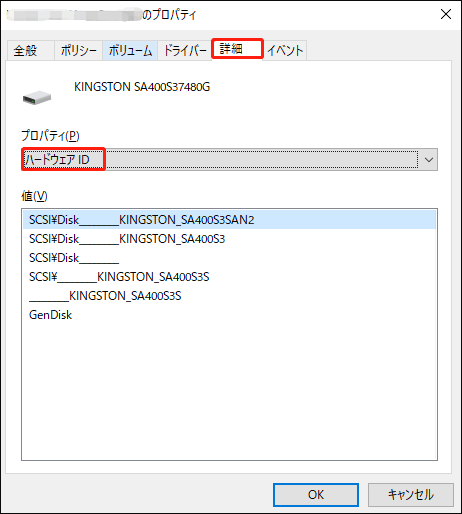
ステップ3:ChromeやEdgeなどのWebブラウザを開き、取得したハードウェアIDを検索します。その後、公式Webサイトからファームウェアアップデートページを開きます。
ステップ4:ファームウェアをダウンロードし、セットアップを実行してSSDの最新バージョンのファームウェアを取得します。
これらの手順が完了したら、SSDの読み込み・書き込み速度が正しく動作しているかどうかを確認します。Samsung 980 Proの速度に変化がない場合は、SSDのドライバーを更新してみてください。
方法4. Samsung 980 Proの空き容量を解放する
Samsung 980 Proに不要なプログラムが大量にインストールされていると、生産的なタスクに使用できるはずのスペースが占有されます。Samsung 980 Proの書き込み速度が低下する不具合は、必要のないソフトウェアを削除することで改善できます。
ステップ1:Windows「検索」ボックスに「コントロールパネル」と入力し、「Enter」キーを押してコントロールパネルを開きます。
ステップ2:「コントロールパネル」ウィンドウで、「プログラムと機能」アプレットを選択します。次に、バーを下にスクロールして削除したいプログラムを見つけ、右クリックしてコンテキストメニューを開き、「アンインストール」をクリックします。
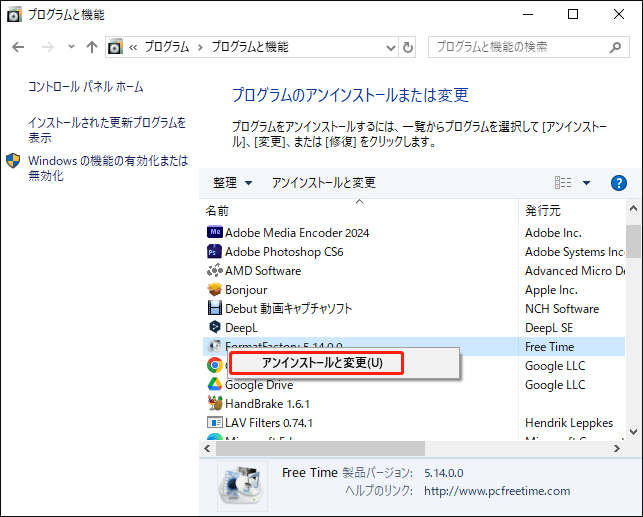
ハードドライブの空き領域を解放する方法についてより詳しく知りたい方は、こちらの関連記事をご覧ください‐パソコンのハードディスクの空き容量を増やしてディスク領域を解放する方法。
方法5. Samsung 980 Pro SSDの健康状態を確認する
SSDに不良セクタが存在する、またはファイルシステムが破損しているなど、健康状態に問題がある場合、Samsung 980 Proの書き込み速度が低下する可能性があります。そのため、Samsung 980 Pro SSD の健康状態を確認することが必要です。
ここでは、MiniTool Partition Wizardを利用することをお勧めします。このフリーソフトには、「ファイルシステムチェック」機能と「サーフェイステスト」機能があり、Samsung 980 Pro SSD の健康状態をチェックすることができます。
MiniTool Partition Wizard Freeクリックしてダウンロード100%クリーン&セーフ
ステップ1:PCでMiniTool Partition Wizardを起動し、メインインターフェイスに入ります。サムスンSSDを右クリックし、「ファイルシステムチェック」を選択します。
ステップ2:「チェックして検出されたエラーを修正する」を選択し、「開始」ボタンをクリックします。
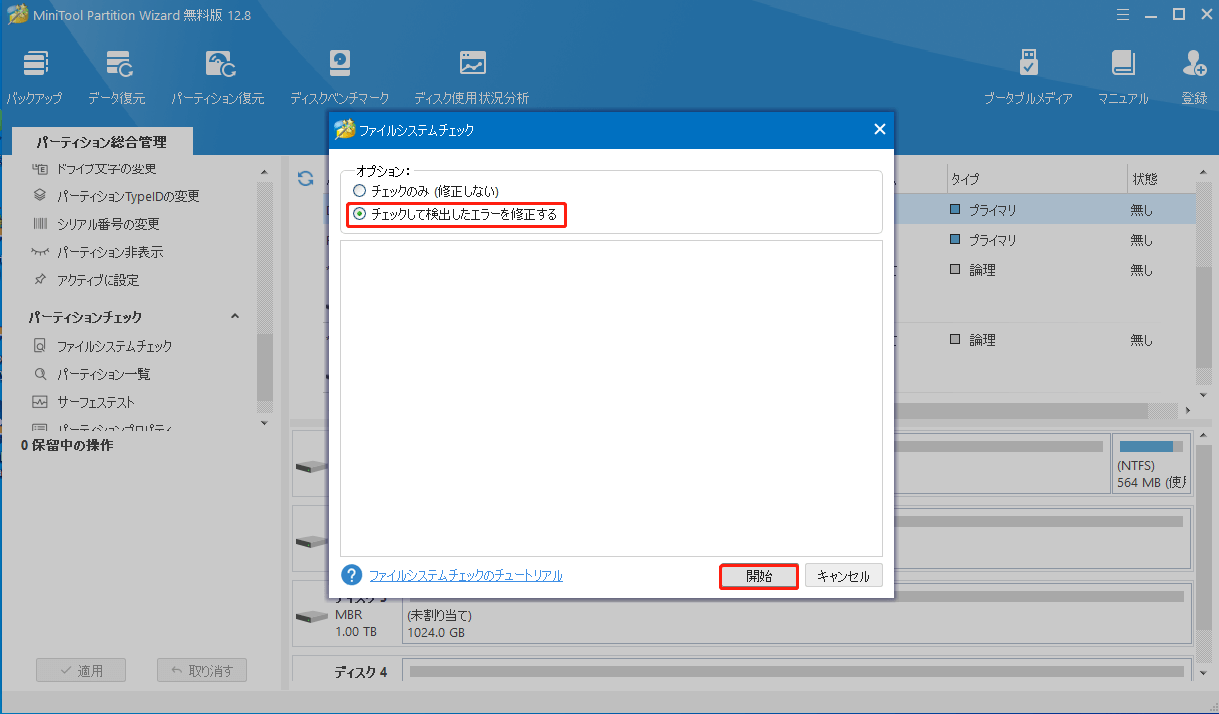
ステップ3:プロセスが終了したら、メインインターフェイスに戻ります。その後、Samsung 980 Pro SSDを右クリックし、「サーフェステスト」を選択します。
ステップ4:ポップアップウィンドウで、「今すぐ開始」ボタンをクリックして不良セクタのスキャンを開始します。赤でマークされるブロックが存在する場合、Samsung 980 Pro SSDに不良セクタがあることを意味します。その後、「ハードディスクの不良セクターを修復する方法」のガイドに従って不良ブロックを無効化して設定して問題を修復できます。
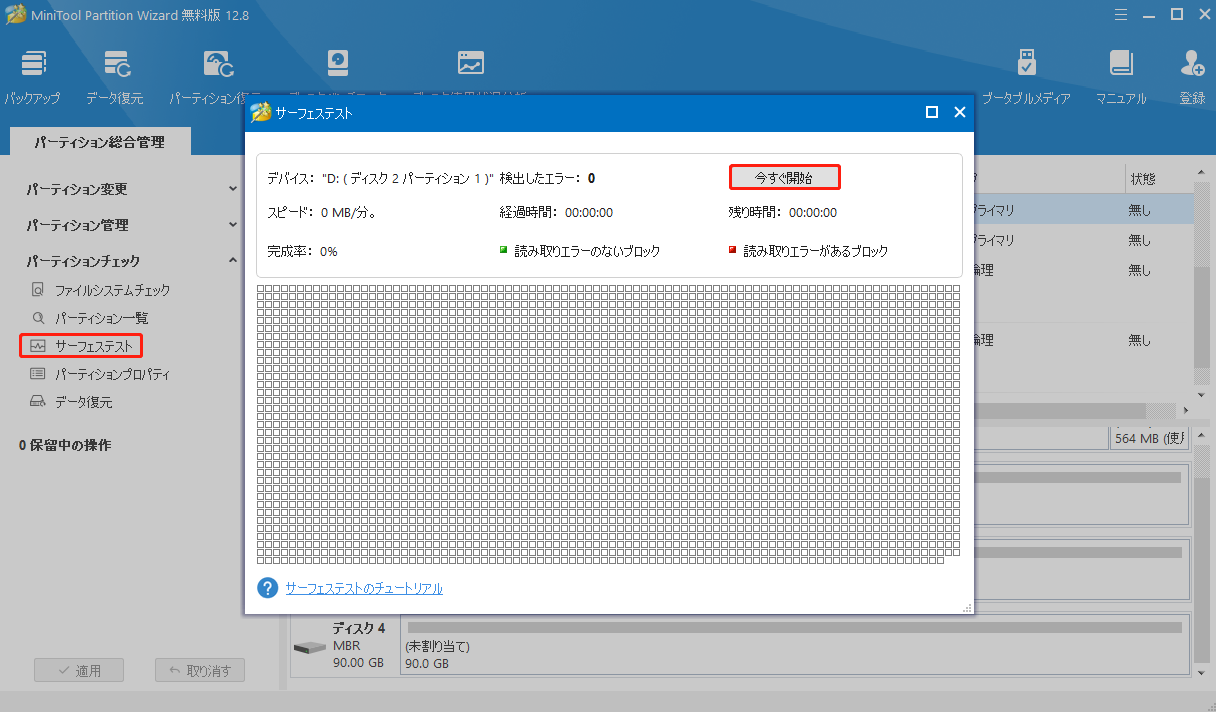
方法6. TRIMコマンドを実行する
TRIMは、オペレーティングシステムが移動するデータの位置を正確に認識するのに役立つコマンドです。SSDからファイルを削除する際、コントローラーはそのデータを同時に削除しない場合があります。その結果、その特定の領域はブロックされたまま使用されなくなります。そしてTRIMコマンドは、今後の使用のために空のブロックを提供することで、このような状況を防ぐことができます。
Trimコマンドを実行するには、以下の簡単な手順に沿って操作してください:
ステップ1:検索バーに「cmd」と入力し、「コマンドプロンプト」を右クリックして「管理者として実行」を選択します。
ステップ2:管理者権限のコマンドプロンプトウィンドウで、以下のコマンドを入力し、「Enter」キーを押してSSDのTRIMを有効にします。
fsutil behavior set DisableDeleteNotify 0
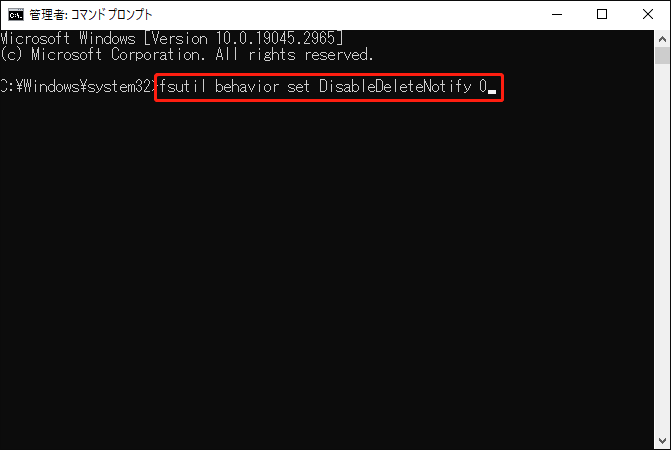
方法7. Samsung Magicianを使用する
Samsung Magicianは、SSDのパフォーマンスを管理および監視するためにサムスンによって特別に開発さ れたソフトウェアです。このソフトウェアには、SSDの全体的な生産性とパフォーマンスを向上させるためのさまざまな機能とツールが搭載されています。Samsung Magicianソフトウェアを使用すると、Samsung 980 proの書き込み速度低下などの不具合を修正できます。なお、この方法はSamsung SSDでのみ利用可能です。
サムスンのWebサイトからソフトウェアをダウンロードしてインストールします。ソフトウェアを開くと、SSDとその詳細情報が自動的に検出されます。左側には、「ドライブの詳細」「パフォーマンスベンチマーク」「診断スキャン」「オーバープロビジョニング」および「パフォーマンス最適化」などのさまざまなカテゴリが表示されます。これらのメトリクスを使用して、SSDの健康状態と全体的なパフォーマンを向上させることができます。
結語
この記事では、Samsung 980 Pro SSDの書き込み速度が遅い問題を解決するための7つの有用な修正方法についてご説明しました。どの方法を使って問題を修正することができますが、MiniTool Partition Wizardを使用することをお勧めします。
この記事がSamsung 980 Pro SSDの不具合を修正するのに役立つことを願っています。この問題について他の優れた解決策がある場合は、下のコメント欄にご記入ください。また、MiniTool Partition Wizardに関するご質問やご意見ある場合は、お気軽に[email protected]までお問い合わせください。

